word设置表格边框的方法
word怎么设置表格边框颜色?我们在使用Word2007制作表格时,经常需要对表格边框进行颜色、宽度等设置。下面就跟小编一起看看word设置表格边框的方法吧。
word设置表格边框的方法如下:
方法一
1将鼠标光标定位到表格中,然后在表格工具“设计”选项卡“边框”组,单击“边框样式”,从展开的列表中选择合适的边框样式。

2这时候鼠标光标变为笔刷形状,在需要应用该边框样式的框线上单击或者按下鼠标左键不放画边框线。
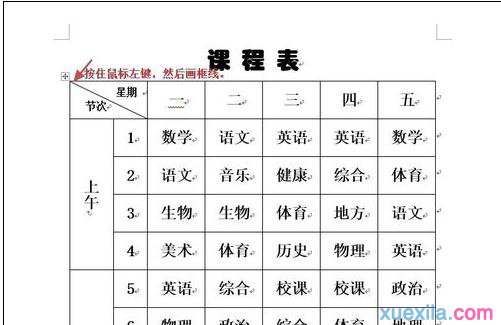
3效果如下图所示。可以使用同样的办法,在其他框线上使用边框样式。

方法二:自定义边框样式
1将鼠标光标定位到表格中,然后在表格工具“设计”选项卡“边框”组,单击“笔样式”,从展开的列表中选择合适的样式。

2单击“笔划粗细”,从展开的列表中选择合适的粗细。
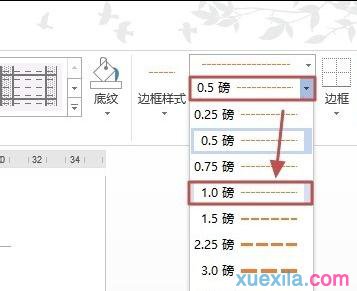
3单击“笔颜色”,从展开的列表中选择合适的颜色。
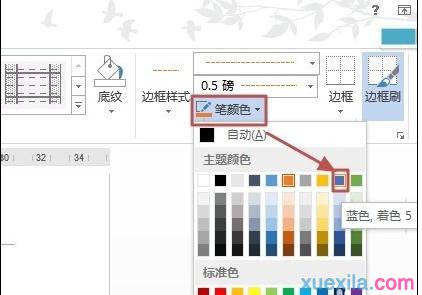
4用鼠标选择需要运用上述定义样式的单元格。
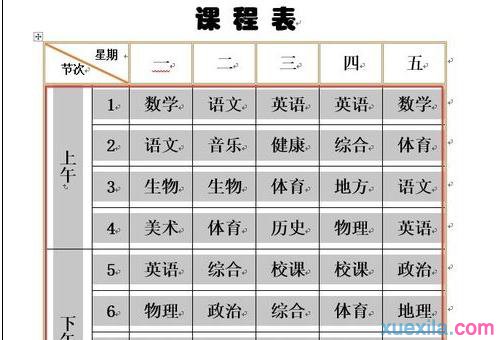
5单击“边框”旁的下三角,从展开的列表中选择合适的边框。
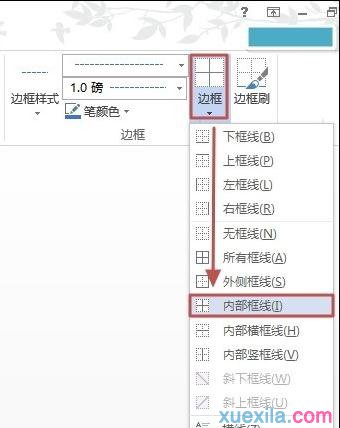
6现在效果如下图所示。
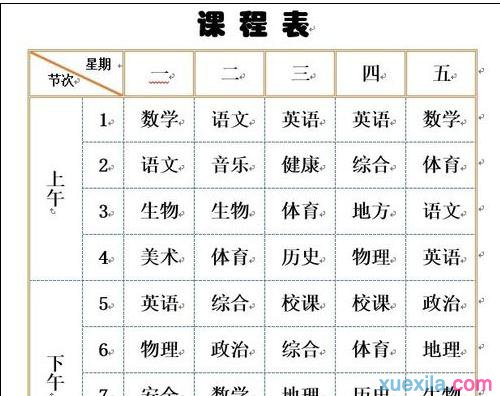
方法三:对话框设置
1双击表格左上角的按钮,这时候功能区会切换到“表格工具->设计”选项卡,在“边框”组单击“边框”下三角,然后单击“边框和底纹”。

2打开“边框和底纹”对话框,在“边框”选项卡,单击“设置”组中选择要设置边框区域,然后在“样式”框中选择合适边框样式、颜色、宽度,最后单击“确定”。
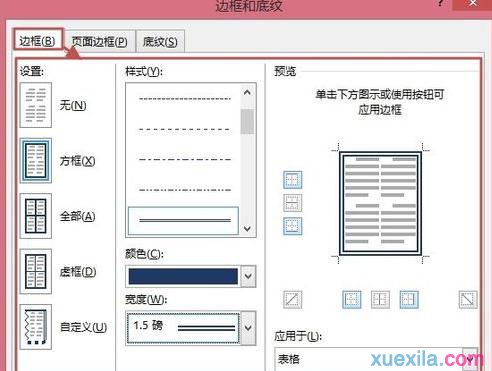
3效果如下图所示。
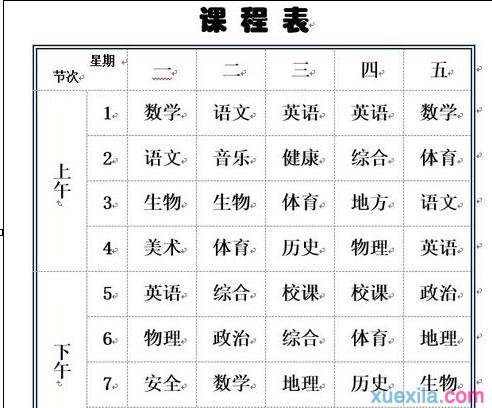
关于word设置表格边框的方法就介绍到这,不懂得可以咨询小编哦。
报名学习加微信/QQ 1602007,关注《东方联盟网》微信公众号
>更多相关文章
- 07-30EXCEL表格滚动条怎么变长
- 07-30excel没有菜单栏工具栏怎么办
- 07-30Excel只复制数值不复制公式的技巧
- 07-30怎么在wps插入视频
- 07-30wps行间距怎么设置
- 07-30Excel工具栏没有开发工具的解决教程
- 07-30WPS怎么开启夜间模式
- 07-302007版excel按钮控件的添加教程
首页推荐
佛山市东联科技有限公司一直秉承“一切以用户价值为依归
- 01-11全球最受赞誉公司揭晓:苹果连续九年第一
- 12-09罗伯特·莫里斯:让黑客真正变黑
- 12-09谁闯入了中国网络?揭秘美国绝密黑客小组TA
- 12-09警示:iOS6 惊现“闪退”BUG
- 04-08岚图汽车:一季度海外订单同比增长205%
- 04-08小米汽车回应大家关心的问题:事故车起火并
- 03-29黑客组织攻击纽约大学官网,泄露 300万学生
- 03-29阿里妈妈广告自研AI模型LMA升级至万亿级参数
- 03-29筑牢食品安全防线 构建放心消费环境
相关文章
24小时热门资讯
热门推荐
最新资讯
操作系统
黑客防御























 粤公网安备 44060402001498号
粤公网安备 44060402001498号